Cool 3D 3.0并不是只能简单地做文字,或者说它还能以更灵活的形式做文字,因为它还提供一种区别于Text Object(文字对象)的叫做Graphic Object(图形对象)类型的对象。使用这种对象可以让用户自己创建曲线型的截面,然后根据这个截面来生成立体效果。选择工具栏上的按钮 可以往当前图象中插入Graphic Object类型的对象,此时Cool 3D 3.0会弹出如图所示的Path Editor(路径编辑器)对话框,用户可以在其中画漫画般的图画。除此之外,Cool 3D 3.0还支持将文字对象转化成图形对象。只要选中文字,点击工具栏上的按钮 可以往当前图象中插入Graphic Object类型的对象,此时Cool 3D 3.0会弹出如图所示的Path Editor(路径编辑器)对话框,用户可以在其中画漫画般的图画。除此之外,Cool 3D 3.0还支持将文字对象转化成图形对象。只要选中文字,点击工具栏上的按钮 便可以随意编辑文字的轮廓了。 便可以随意编辑文字的轮廓了。
Path Editor(路径编辑器)中有一横一竖两个工具栏,竖着的工具栏是编辑之用,横着的用来控制编辑工具的属性。编辑工具可以创建多边形、可以将曲线转化成贝塞尔曲线来进行编辑(所谓贝塞尔曲线,就是一种绘制曲线的算法,它以四个点控制一段曲线的形状和位置,两个是端点,另两个是曲线曲率与方向的控制,曲线可以首尾相连形成复杂曲线),还可以导入图片、将图片作为背景、将导入的位图图片转化成矢量格式,不过这种转换效果不会太令人满意。 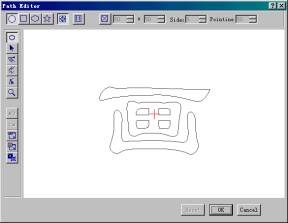
下面举个例子来说明Path Editor(路径编辑器)的用法: 一、新建一空白图象文件,点击插入文字按钮,输入“天天向上”四个字,再点击 按钮,此时Cool 3D 3.0会弹出对话框问你是否要把文字对象转换成图形对象,点击“确定”。 按钮,此时Cool 3D 3.0会弹出对话框问你是否要把文字对象转换成图形对象,点击“确定”。 二、单击Path Editor中左面竖排工具栏中的第二个按钮 ,这是变形工具。选中第一个“天”字,将其稍微拉大一点,再在四个字周围拉出一个方框以选中所有文字,点击上部工具栏中的按钮 ,这是变形工具。选中第一个“天”字,将其稍微拉大一点,再在四个字周围拉出一个方框以选中所有文字,点击上部工具栏中的按钮 (推斜工具),把字推成斜体。如图。 (推斜工具),把字推成斜体。如图。 三、在Path Editor中选择左面竖排工具栏中的第五个 按钮,它的功能是将曲线转化成贝塞尔曲线并进行编辑。可以看到选中文字的曲线轮廓变成了带很多控制点的形状,如图。点击某一个控制点时,这点会变黑并在两边出现另外两个黑点,这便是贝塞尔曲线的控制点。 按钮,它的功能是将曲线转化成贝塞尔曲线并进行编辑。可以看到选中文字的曲线轮廓变成了带很多控制点的形状,如图。点击某一个控制点时,这点会变黑并在两边出现另外两个黑点,这便是贝塞尔曲线的控制点。 
四、单击第一个“天”字右下角的捺笔尾端,将末尾的几个控制点拉远一点。拖动时要注意配合控制点,力求曲线的平滑。在曲线变形较为复杂时可利用上边如图所示的工具栏来添加、删除控制点,还可以改变控制点的类型,如光滑过渡、曲线对称、拐角等。 
下图是笔者拖动的结果,还可以吧? 
五、如果觉得实在难看,可按Reset按钮使图形恢复到刚进入路径编辑器时的状态。如果满意的话,按OK按钮便可以返回Cool 3D 3.0的图象工作区,此时,工作区中的立体字已经变成我们所编辑的怪模怪样的形式了。如图。 

这个例子主要讲的是路径的编辑,这种曲线的处理方法不仅Cool 3D 3.0中有,其它的许多图象处理软件尤其是矢量图形处理软件中都有,关键是贝塞尔曲线的编辑。此外Cool 3D 3.0的路径编辑器中还提供手绘功能,其实也就是用贝塞尔曲线来模拟鼠标运动轨迹的过程,模拟存在误差,却比较平滑,有时也有不少用处。 以上是一些简单的介绍。据笔者学习的经验,要熟悉Cool 3D 3.0,关键是要多动手操作,多在实践中掌握其规矩(其余的软件也都一样)。至于什么“窍门”之类的东西,虽然似乎不存在,但笔者归纳了一下,觉得以下这几条粗浅的原则还是好像可以帮助初学者入门的: 一、百宝箱右面的是所有“现成”的特效,而左面框的效果则是所有可能效果的总和,任何一种效果选中时都会在下边属性工具栏上的最左边显示一个标有“F/X”的按钮,按下时即将这类效果(有时候就是指当前选中的“现成”特效)赋予被选择的对象,对应的参数设置也会出现。 二、倘若不知道哪个对象处于被选择状态,可以在Object Manager(对象管理器)中加以设置,也可以选中Group以使所有对象都被选择。记住,您费力挑选的特效只对当前选中的物体有效。当您简单地双击某个现成特效或把特效简单地拖入图象的空白或背景区域而不是某一个特定的对象时,当前被选中的物体将接受这份“修饰”。 三、Global Effects(全局效果)对整个图象都有效,因此以上原则不适用于辉光、火焰、阴影、运动模糊等全局效果,另外背景的设置不会作用于对象。 四、动画有多种类型。在编辑动画的过程中切换工具或切换修改的属性时,动画序列也会切换到对应的类中去。整个效果是各类效果的叠加。对于静态参数,简单地设置好首尾关键帧中的数值便可以形成动画,而动态参数本身便代表一系列动作的效果,设置起来便没有这么简单。 专用于文字特效制作的工具并不多,Cool 3D 3.0已经相当不错了,至少总比用庞大且极其复杂的3D Studio Max来做要好。Cool 3D 3.0作为Ulead的优秀产品,秉乘了Ulead软件一贯来华美易用的风格,功能也能满足大多数用户的需要。一般一个公司的系列产品都比较类似,像Adobe的那一套似乎界面都一样,如果大家以前使用过Ulead的其它软件(最好是Cool 3D 2.5,嘻嘻!),那么相信对于这里介绍的Cool 3D 3.0都能很快地上手。好了,这次介绍就到这里,下课!(画外音:好像没上过什么课吧?)。想了解此软件更多的信息,欢迎访问我们的网站:http://www.5dmedia.com/。 |